- Autor Jason Gerald [email protected].
- Public 2024-01-19 22:14.
- E modifikuara e fundit 2025-01-23 12:45.
Ky wikiHow ju mëson se si të krijoni një lidhje me një server proxy përmes cilësimeve të shfletuesit Firefox. Ju nuk mund ta ndiqni këtë proces në versionin celular të aplikacionit Firefox.
Hapi
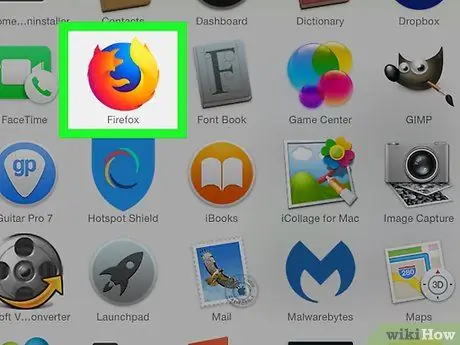
Hapi 1. Hapni Firefox
Ikona e aplikacionit duket si një glob blu i rrethuar nga një dhelpër portokalli.

Hapi 2. Klikoni butonin
Shtë në këndin e sipërm të djathtë të dritares Firefox. Pas kësaj, do të shfaqet një menu zbritëse.
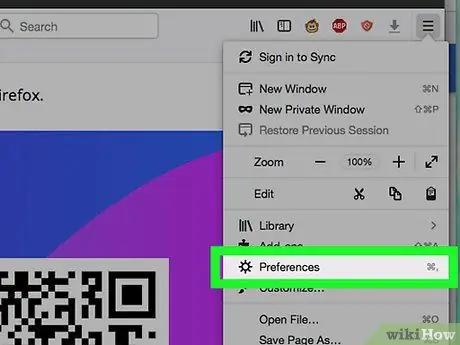
Hapi 3. Klikoni Opsionet
Shtë në mes të menysë zbritëse. Pas kësaj, faqja e cilësimeve do të hapet.
Në një kompjuter Mac ose Linux, klikoni " Preferencat ”.
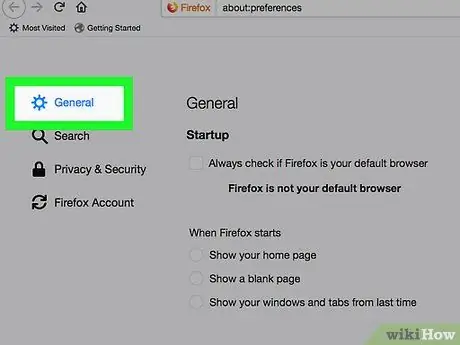
Hapi 4. Kliko General
Kjo skedë është në anën e majtë të dritares Firefox.
Nëse kjo skedë është blu, skeda " Të përgjithshme "është shfaqur.
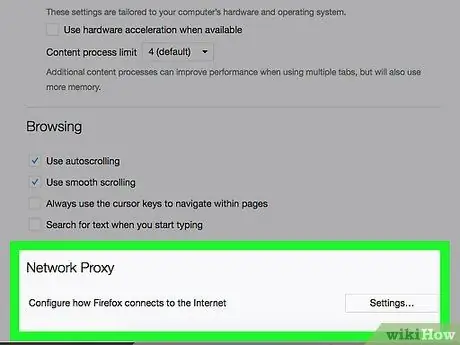
Hapi 5. Shkoni te segmenti "Proxy Network"
Ky segment është në fund të faqes Firefox.
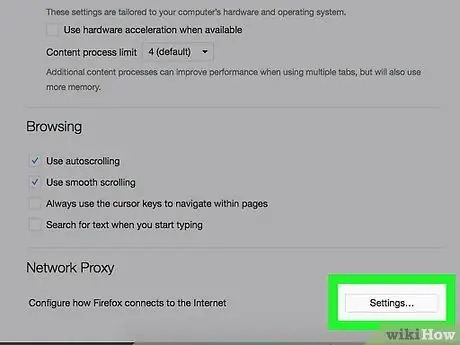
Hapi 6. Klikoni Cilësimet…
Shtë në anën e djathtë të faqes. Pas kësaj, dritarja "Cilësimet e Proxy" do të hapet.
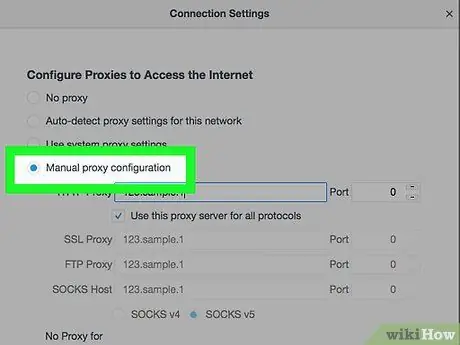
Hapi 7. Kontrolloni kutinë "Konfigurimi manual i përfaqësuesit"
Shtë në krye të dritares.
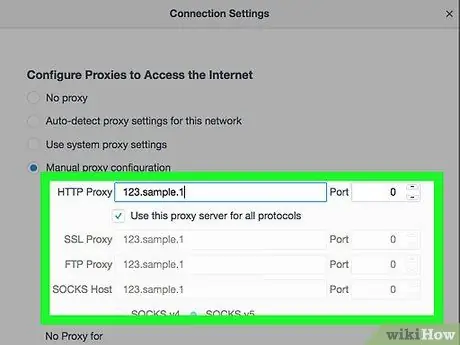
Hapi 8. Futni informacionin e përfaqësuesit
Ju duhet të plotësoni fushat e mëposhtme:
- “ Proxy ” - Shkruani adresën IP të serverit përfaqësues që dëshironi të përdorni.
- “ Porti ” - Shkruani numrin e portës së serverit në këtë fushë.
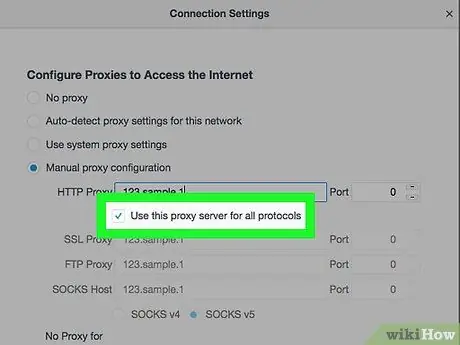
Hapi 9. Kontrolloni kutinë "Përdorni këtë proxy server për të gjithë protokollet e serverit"
Kjo kuti është vetëm nën kolonën Proxy
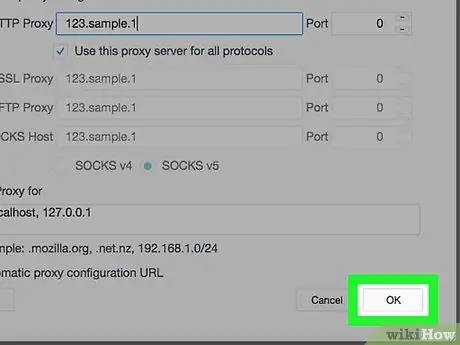
Hapi 10. Kliko OK
Shtë në fund të dritares. Pas kësaj, cilësimet do të ruhen.






